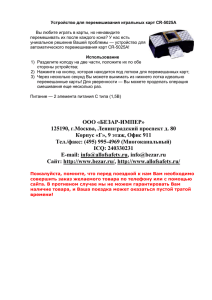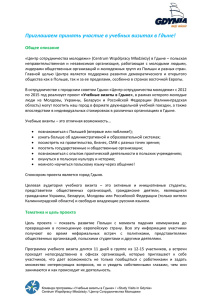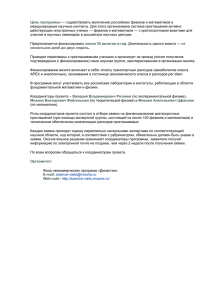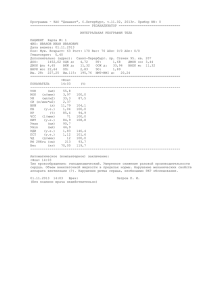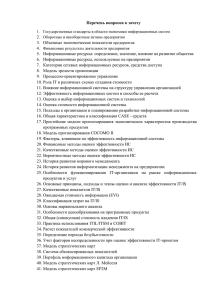Модулю карт - Mareven.com
advertisement

SalesWorks – Модуль карт Инструкция по использованию модуля карт +38 (032) 240-90-96 support@softservebs.com SalesWorks – Модуль карт Содержание 1. Общая информация ...................................................................................................3 2. Возможности ..............................................................................................................4 2.1. 3. Возможности системы ..............................................................................................4 Вход ..........................................................................................................................5 3.1. Кто может пользоваться системой .............................................................................5 3.2. Как войти в SalesWorks Maps....................................................................................5 4. Использование ...........................................................................................................6 4.1. Установка необходимых параметров .........................................................................6 4.2. Интерпретация результатов .....................................................................................7 +38 (032) 240-90-96 support@softservebs.com SalesWorks – Модуль карт 1. Общая информация В данной инструкции описано как работать с модулем карт – SalesWorks Maps. Использование модуля требует наличие интернета, а также предполагает использование ActiveX элементов на странице. Работа с модулем производится через окно браузера с использованием Яндекс-карты. +38 (032) 240-90-96 support@softservebs.com SalesWorks – Модуль карт 2. Возможности 2.1. Возможности системы 1. Отображение торговых точек на карте (с разбивкой по Торговым Представителям и по Маршрутам) 2. Отображение планируемых маршрутов торговых представителей в соответсвтии с маршрутом установленным на последнюю дату синхронизации. 3. Отображение реальных передвижений ТП по визитам. 4. Сопоставление маршрута и визитов ТП на указанную дату. 5. Построение анализа по достоверности визита (сопоставление координат точки и визита, дистрибуцию, наличие продаж, время визита и время между визитами) +38 (032) 240-90-96 support@softservebs.com SalesWorks – Модуль карт 3. Вход 3.1. Кто может пользоваться системой 1. Доступ к SalesWorks Maps имеют пользователи, у которых есть доступ к WebTool 2. Доступ в модуль карт осуществляется под логином и паролем аналогичным логину и паролю WebTool 3.2. Как войти в SalesWorks Maps 1. Модуль карт доступен по адресу http://sfa.mareven.com/SalesWorksMaps 2. Ввести логин и пароль, используемые для работы в веб-туле и нажать «Вход» Примечание: Кнопка «Свободный вход» используется для тестирования работы системы и не отображает реальных данных 3. После чего Вы попадаете в главное окно SalesWorks Maps +38 (032) 240-90-96 support@softservebs.com SalesWorks – Модуль карт 4. Использование 4.1. Установка необходимых параметров 1. После входа в модуль карт (см. раздел 3) необходимо установить параметры отображения на карте, которые расположены в верхней части экрана 2. Внимание: необходимо указать все параметры, т.к. отсутсвтие данных из выпадающего списка не даст правильного отображения данных 3. Параметры генерации: a. Показать маршруты –отображение маршрутов с указанием адреса ТТ. b. ТТ в виде значка – отображание ТТ маршрута (без адреса) в виде значка, пронумерованных по маршруту. c. Показать линии – соединяет точки маршрута линиями согласно позиции ТТ в маршруте. d. Показать визиты – отображает визиты в ТТ (аналогично маршрутам) e. Визиты в виде значка – аналогично маршрутам, отображение визитов в ТТ в виде значка. f. Показать трекинг – отображение линии передвижения ТП (для отображения линии необходимо включить в Настольном модуле в Опцияю ТП «Трекинг перемещения ТП»). g. Допустимые отклонения: Дистанция – максимально допустимое отклонение координат визита и ТТ в метрах; Время – отклонение от времени визита. h. Отсутствие фото – информация по ТТ, где отсутсвует фото на начало или конец визита. Примечание: при нажатии на значок ТТ (маршрута или визита) отображается подробная информация о ТТ (наименование, адрес). +38 (032) 240-90-96 support@softservebs.com SalesWorks – Модуль карт 4.2. Интерпретация результатов 1. После установки параметров и генерации отображается страница: a. В верхней части будут указаны ранее выбранные и указанные параметры b. Ниже слева будет отображена карта с нанесенными на нее маршрутами/визитами согласно установленных параметров (п.4.1.3.) c. Справа от карты будет сформирована таблица визитов с данными по визитам, наличием снятия координат, временем начала и другим доступным данным о визите (более подробно все данные описаны в пункте 4.2.2) 1.Установленные параметры 2. Отображение карты с ТТ по маршрутам и (или) визитам. 3. Таблица с подробными данными по визитам Примечание. При работе с Модулем карт может появляться сообщение об ошибке: Для устранения ошибки попробуйте: А) Провести выход и затем повторный вход (при долгом отсутствии работы с картой, браузер может разорвать соединение и сделать не возможным дальнейшее создание карты и/или таблицы до повторного входа). Б) Если ошибка после входа повторилась, сделайте скрин ошибки, в письме технической поддержке опишите информацию, на каком этапе формирования карты возникает ошибка, приложте скрин. (пример ошибки на картинке ниже) Примечание: для работы карты используются ActiveX элементы, их отключение или отказ выполнения при загрузке страницы приводит к не отображению карты и активных ее элементов. +38 (032) 240-90-96 support@softservebs.com SalesWorks – Модуль карт 2. Для начала работы зайти в модуль карт, по ссылке указанной в п.2.3, авторизиризуйтесь. Поле успешной авторизации появиться форма выбора, в которой необходимо установить все необходимые параметры (п. 4.1.2 и 4.1.3.) 2.1. Просмотр маршрута: При выборе всех данных (установке галочек) по маршруту, будет отображен маршрут следующим образом: «Показать маршрут», отображает ТТ маршрута на карте, «ТТ в виде значка» номера точек по маршруту, «Показать линии», соединяет ТТ синей линией последовательно, согласно расположению в маршруте. В случае, когда установлены галочки «Показать маршрут» и «Показать линии» ТТ отображаются на карте с названием и адресом. 2.2. Отображение данных по визитам в маршруте: Важно: Для того, чтобы данные по визиту и маршруту отображались корректно, необходимо выбрать дату и указать маршрут, который соответсвует дате визита, например 25.09.2013 – маршрут Среда. При формировании данных по визитам учитывается дата, по которой выбираются визиты из БД и справа от карты формируется таблица, с полной информацией о визитах, если они были. На карте синим отображается сообщение с названием ТТ и адресом (или номером), если в ТТ отклонение координат ТТ и координат Визита в установленых ранее пределах по дистанции. Красным отображены ТТ для которых визит имеет отклонение более допустимого. 2.3. Информация по визитам маршрута: Более детально информацию по визитам можно посмотреть справа от карты в соответсвующей таблице. +38 (032) 240-90-96 support@softservebs.com SalesWorks – Модуль карт Найти – отображает значок «цели» если при визите были сняты координаты, или «пусто» если координаты не были сняты, ТТ у которых снятие координат не удалось буквы выделяются «красным» цветом. Отклонение – отображает значок «перечеркнутого домика» если имеется отклонение координат более заданного радиуса, и значок «перечеркнутого фотоаппарата» если при визите не был сделан снимок визита. Начало и Конец – Время начала и конца визита в ТТ, на основании которого идет расчет продолжительности работы в ТТ. Работа в ТТ – промежуток времени между началом и концом визита, указывется в формате чч:мм:сс. Время между визитами – расчетное время между концом предыдущего и текущего визитов. Название и Адрес – Данные по ТТ, указанные в БД. Сумма заказов – Общая сумма заказов выполненых при визите. К-во SKU – количество SKU всех заказов сделаных во время визита. Дистибуция – информация производилось ли снятие Дистрибуции (варианты Да/Нет) Фото – выполнено ли фотографирование при визите (Да/Нет) Комментарий и Причина недоступности – текст, который вносит ТП при визите (коментарий к визиту, или коментарий, если в начале визита указано, что ТТ не доступна и визит не возможно осуществить) Дистанция – в метрах, расстояние между координатами ТТ и координатами места взятия заказа. Заказы – признак взятия заказа (Да/Нет) Анкетирование – признак заполнения анкет при визите (Да/Нет) Аналогично поля: Изменение POS-оборудования, Мерчандайзинг, Срез цен – признак (Да/Нет). 2.4. Отображение визитов на карте. Отображение визитов на карте производится по схеме, как и маршрут. Если установить все галочки «Отображать визит», «Визит в виде значка», «Показать трекинг», то отображение визита будет в виде значков , соедененых «сиреневой» линией, по нажатию на которые будет предоставлена более подробная информация о визите, аналогично будет отображена таблица визитов справа от карты. Если для визитов не устанавливать галочку «Визит ввиде значка», то визиты на карте будут отображены в виже данных по времени визита и названию ТТ. +38 (032) 240-90-96 support@softservebs.com